声卡在电脑中扮演着至关重要的角色,它负责处理和输出音频信号,是我们享受音乐、观看视频和进行语音通信的关键组件。然而,由于各种原因,电脑声卡可能出现问题,导致无法播放声音或音质变差。为了解决这一问题,我们可以借助360驱动大师这个强大的软件来安装和更新声卡驱动程序,以确保电脑的声音正常工作。本文将详细介绍如何使用360驱动大师安装声卡,并提供一些常见问题的解决方法。

一为什么选择360驱动大师
360驱动大师是一款专业的驱动管理工具,它能够自动识别并安装最新的硬件驱动程序。与手动搜索和下载驱动程序相比,使用360驱动大师能够节省时间和精力,并且减少出错的可能性。此外,360驱动大师还具有完善的驱动库和全面的驱动备份功能,让你在安装声卡驱动时更加安心。
二下载并安装360驱动大师
我们需要下载并安装360驱动大师软件。你可以在官方网站或者其他安全可靠的下载站点上获取到最新的软件安装包。下载完成后,双击运行安装程序,按照提示进行安装。安装完成后,桌面上会出现一个360驱动大师的快捷方式,双击打开软件。
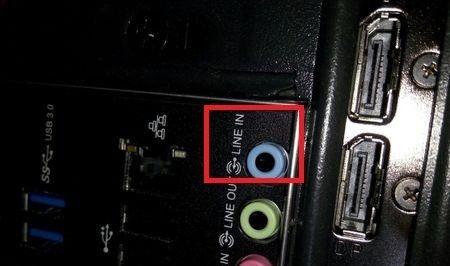
三运行360驱动大师进行扫描
当你打开360驱动大师后,软件会自动进行硬件设备的扫描。等待片刻,软件会列出你电脑中的各个硬件设备,并显示它们的驱动情况。在这里,你可以找到你的声卡设备并查看它的驱动状态。
四查找声卡驱动程序
在360驱动大师的界面上,你可以找到一个“声音/视频/游戏控制器”分类。点击该分类后,软件会显示与声音相关的设备列表。在这个列表中,你可以找到你的声卡设备并查看它的驱动状态。如果声卡驱动程序已经过时或损坏,软件会提供相应的更新或修复选项。
五更新声卡驱动程序
如果360驱动大师检测到你的声卡驱动程序已经过时,它会提供一个“更新”按钮。点击该按钮后,软件会自动搜索并下载最新的声卡驱动程序,并进行安装。在安装过程中,你可以选择是否创建驱动备份以便将来恢复。
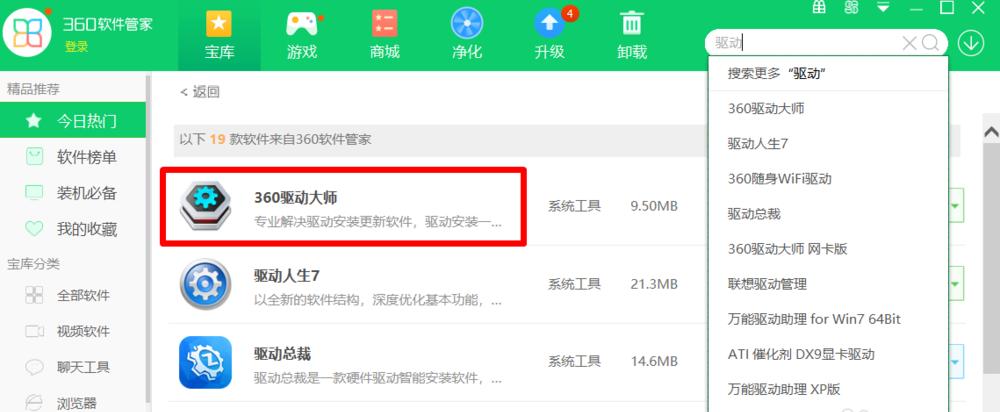
六修复声卡驱动程序
如果360驱动大师检测到你的声卡驱动程序损坏或出现问题,它会提供一个“修复”按钮。点击该按钮后,软件会自动下载并安装适用于你的声卡设备的修复补丁。完成修复后,你的声卡应该能够正常工作了。
七备份和恢复声卡驱动程序
除了安装和修复声卡驱动程序外,360驱动大师还提供了驱动备份和恢复功能。这意味着你可以在更新或修复之前先备份当前的声卡驱动,以防出现意外情况。如果在安装或修复后遇到问题,你可以通过360驱动大师快速恢复到之前的驱动状态。
八常见问题解决
在使用360驱动大师安装声卡驱动时,可能会遇到一些问题。例如,驱动下载过程中出现错误,安装后声卡仍无法正常工作等。本节将针对这些常见问题提供解决方案,帮助你顺利完成声卡驱动的安装。
九问题一:驱动下载失败
如果在下载驱动程序时出现错误,首先请检查你的网络连接是否稳定。如果网络正常,可以尝试更换下载源或者稍后再试。此外,你还可以手动从官方网站下载声卡驱动程序,并在360驱动大师中进行手动安装。
十问题二:安装后声卡无法正常工作
如果在安装声卡驱动后仍然无法正常工作,可以尝试以下方法解决问题。检查音量设置,确保音量未静音或者音量调整到最小。重启电脑以应用新的驱动程序。如果问题仍然存在,你可以尝试卸载旧的声卡驱动程序,并重新安装。
十一问题三:声音质量变差
有时候,在安装新的声卡驱动程序后,你可能会发现声音质量变差。这可能是由于默认设置的问题。你可以尝试调整音效设置,例如增加音量、调整均衡器或者启用增强效果等,以改善声音质量。
十二问题四:驱动与操作系统不兼容
在一些特殊情况下,声卡驱动可能与你的操作系统不兼容。这时,你可以尝试通过360驱动大师更新操作系统或者寻找与之兼容的驱动版本。如果无法解决兼容性问题,建议咨询相关专业人士或者联系电脑厂商寻求帮助。
十三使用其他功能加强音频体验
除了安装和更新声卡驱动外,360驱动大师还提供了其他功能来加强你的音频体验。例如,它可以优化音频设置,提供各种音效模式选择,甚至可以帮助你连接和管理外部音频设备。探索并尝试这些功能,让你的音乐和视频更加震撼。
十四小贴士:定期更新驱动
为了保持电脑的声卡正常工作,建议定期检查和更新声卡驱动程序。随着时间的推移,新的驱动版本可能会提供更好的性能和兼容性。360驱动大师可以帮助你自动检查并安装最新的驱动程序,确保你的声卡始终处于最佳状态。
通过本文的介绍,我们了解了如何使用360驱动大师来安装和更新声卡驱动程序。无论是更新还是修复声卡驱动,都可以轻松实现。同时,我们还提供了解决常见问题的解决方案,以帮助你顺利解决声卡相关的困扰。记住,定期更新声卡驱动是保持音频设备正常工作的关键。希望本文能对你有所帮助,享受高品质的音乐和视频体验!







